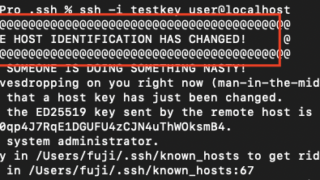こんにちは、フルスタックエンジニアのryuです。
今回の記事では、AWSのLightsailでのapacheの操作方法について解説します。開始・停止・再起動などの基本動作はもちろん、設定ファイルがどこにあるかなどを詳しく解説します。Lightsailでwordpressやnodeなど様々なサーバーを立てる際に、apacheの設定も変更する必要があると思いますので参考になれば幸いです。
目次
AWSのLightsailでのapacheの操作方法
まず、Lightsailでapacheの開始、停止、再起動の方法を解説します。
apacheの開始
apacheの開始するには、以下のコマンドを実行します。
sudo /opt/bitnami/ctlscript.sh start apacheapacheの停止
apacheの停止するには、以下のコマンドを実行します。
/opt/bitnami/ctlscript.sh stop apacheapacheの再起動
apacheの再起動をするには、以下のコマンドを実行します。
/opt/bitnami/ctlscript.sh restart apacheapacheのステータスの表示
apacheのステータスの表示は以下のように実行します。
/opt/bitnami/ctlscript.sh restart apacheコマンドを実行すると、以下のように表示されます。

apacheが起動していると、「apache already running」という文字列が表示されます。
これらのコマンドは、bitnami共通のものです。bitnamiについては、以下のドキュメントで詳しく解説されています。
参考:https://docs.bitnami.com/aws/faq/administration/control-services/
Lighsailのapacheの設定ファイル
apacheの設定ファイル
Lightsailのapacheの設定ファイルは、以下の場所にあります。
/opt/bitnami/apache2/conf
もしくは
/opt/bitnami/apache/confこれらのディレクトリ配下にある、httpd.confファイルや、bitnami/bitnami.confファイルなどで設定をすることができます。
ドキュメントルート
ドキュメントルートは、デフォルトで以下の場所に設定されています。
/opt/bitnami/apache/htdocsapacheの設定を変更していない場合は、/opt/bitnami/apache/htdocs/index.htmlが表示されます。
まとめ
今回の記事では、AWSのLightsailでのapacheの操作方法について解説しました。Lighsailはbitnamiのイメージを使っているので、通常のapacheとディレクトリ構造が違っています。そのため、Lightsailでapacheの操作が若干違っています。Lightsailでwebサーバーを構築する人は覚えておきましょう。
さらにサーバーを学習をしたい人に向けて、InfraAcademyというインフラ学習サービスのご紹介です。
「Linuxの実践的な内容を学習したい」、「apacheの設定を学習したい」
そのようなご要望にお応えして、Linuxやネットワークが学習できるサイト「InfraAcademy」をリリースしました!
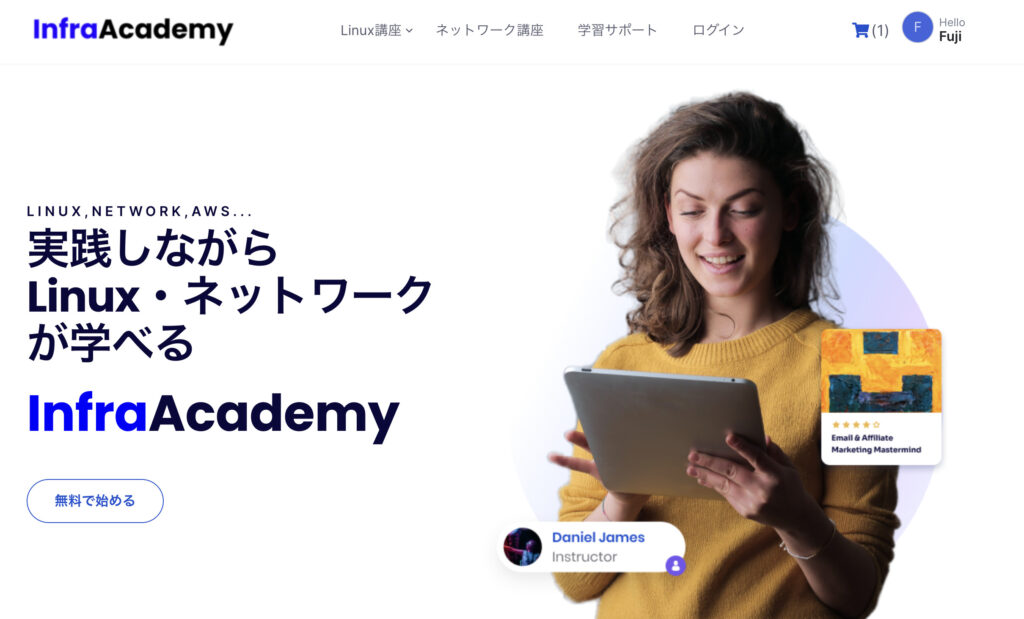
InfraAcademyの特徴は以下の通り。
- Linuxやネットワークの知識が体系的に学べる
- LINEやZoomでエンジニアに質問可能
- 全ての講座が閲覧できて、2,480円
- 購入から1週間以内であれば全額返金
Linuxの参考書を購入すると、3,000円以上するものもあります。InfraAcademyでは、2,480円でコンテンツ見放題で現役エンジニアに質問できるサービスまで付いています。
また、購入から1週間以内であれば全額返金保証もあるので安心です。
InfraAcademyでは、一部のコンテンツは無料で閲覧できるので、興味のある方はお試しください。